怎么用Ulead Gif Animator制作动态闪字
1、首先,我们打开沟鉴Ulead Gif Animator软件,新建一个完全透明的空白画布,我这里是200*600

2、新建好画布后,选择T文字输入,调随歌整适当文字大小,字体等。
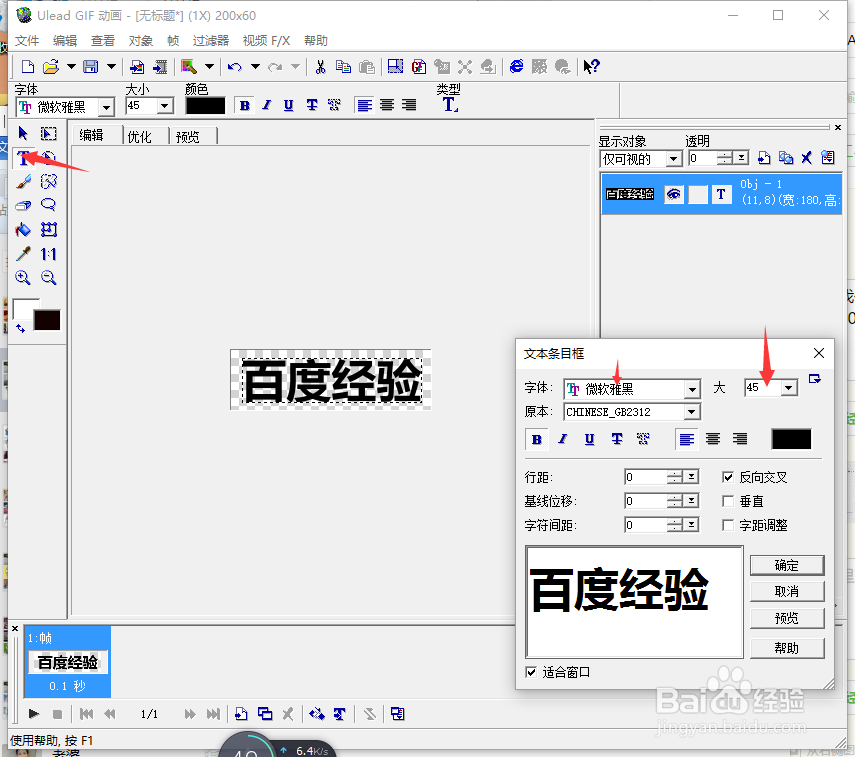
3、设置好后,ctrl+F复制出两个相同的帧。

4、选择第2帧。
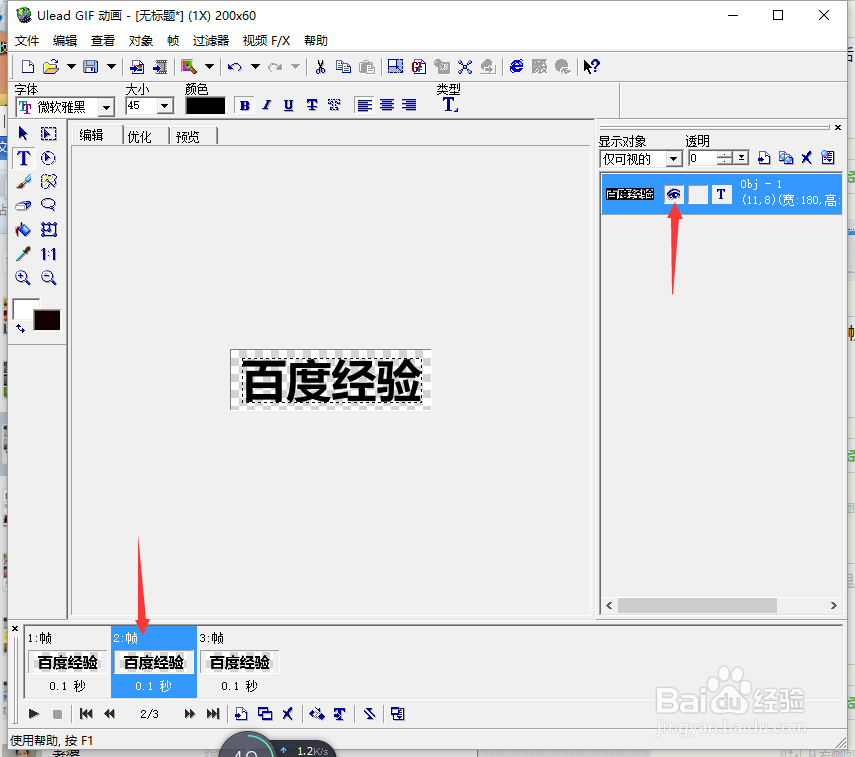
5、原来第二帧上的眼睛给它点掉,如图。
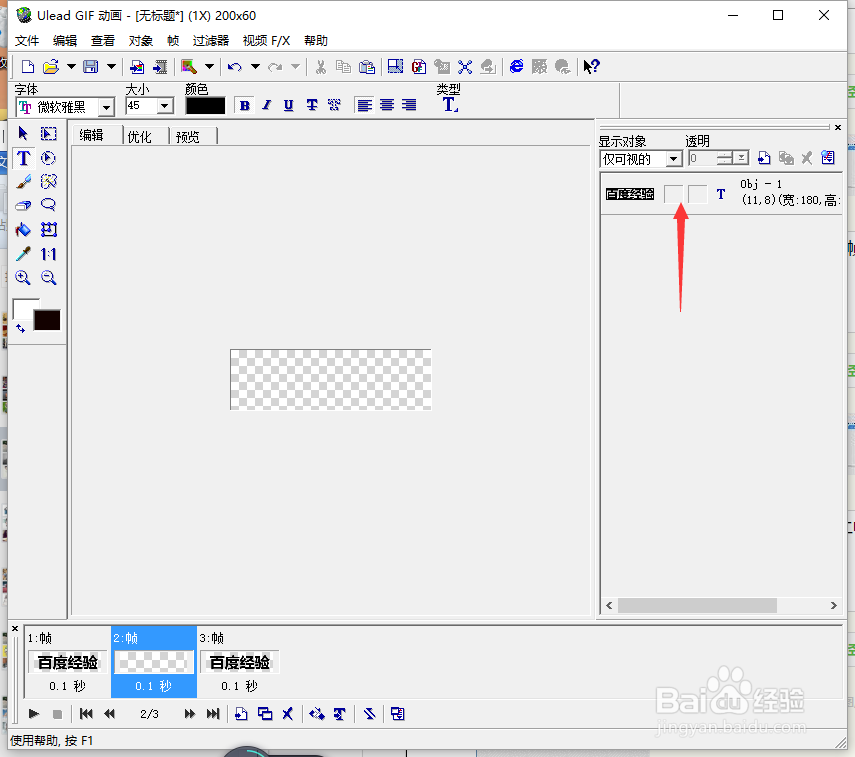
6、我们还可以全选帧,然后选择画面帧属性,修改延英荡吐迟参数,修改这个参数可以改变帧数播放速度,也就是闪动的速度了。

7、最后预览效果,觉得满意,就点击优化,保存。
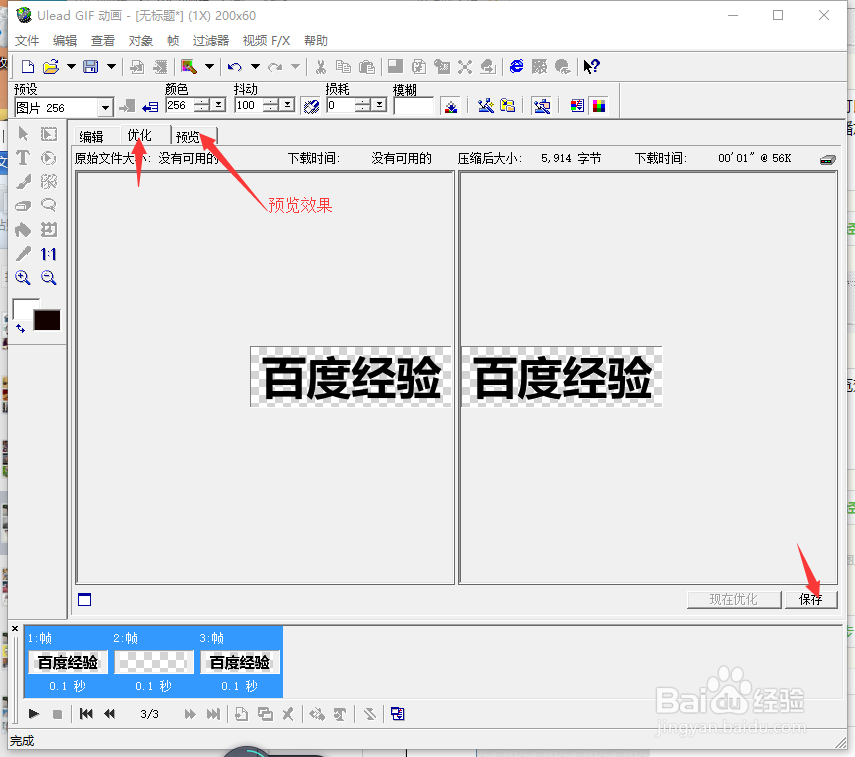
8、最终效果
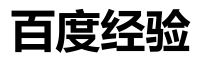
声明:本网站引用、摘录或转载内容仅供网站访问者交流或参考,不代表本站立场,如存在版权或非法内容,请联系站长删除,联系邮箱:site.kefu@qq.com。
阅读量:179
阅读量:86
阅读量:119
阅读量:175
阅读量:47